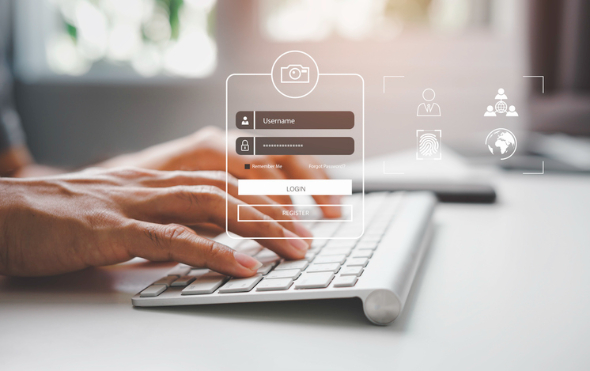Cos’è l’Extranet di Booking.com?
L’Extranet di Booking.com è un complesso pannello amministrativo che ti permette di gestire la tua struttura e le inserzioni su Booking.com. Una volta effettuato l’accesso, gli albergatori possono aggiornare tutte le informazioni presenti nella pagina della struttura, incluse: opzioni di pagamento, politiche, camere, tariffe, foto, descrizioni e recensioni. Inoltre, questo strumento offre alcune funzioni di comunicazione e automazione con gli ospiti e un registro delle prenotazioni passate e future.
Perché l’Extranet di amministrazione di Booking.com è uno strumento prezioso per gli albergatori?
L’Extranet di amministrazione di Booking.com fornisce l’accesso a molte delle funzionalità di cui i gestori di proprietà e piccole strutture alberghiere hanno bisogno per gestire i loro annunci, tra cui: la modifica dei dettagli della struttura, la visualizzazione delle prenotazioni imminenti, la modifica delle tariffe di affitto e la ricezione di suggerimenti e consigli per migliorare le prestazioni della proprietà.
Tuttavia, come molte OTA, l’Extranet di Booking.com può essere frustrante da usare, soprattutto se si è un nuovo utente o se Booking.com è solo una delle numerose agenzie OTA che si utilizzano per gestire la propria struttura. La gestione di più login, interfacce utente, policy e impostazioni può diventare presto un compito disordinato e complicato. Questa situazione rende difficile stabilire e modificare le tariffe in modo efficace per rimanere competitivi.
Ecco perché molti albergatori scelgono di utilizzare un channel manager. Un channel manager ti permette di gestire le tariffe e la disponibilità del tuo hotel su tutti i tuoi canali contemporaneamente, compreso Booking.com.
Come raggiungere il login di Extranet Booking.com
Per accedere al Extranet di Booking.com, segui la seguente procedura:
- Vai al login Extranet di Booking.com.
- Inserisci il tuo nome di accesso e la tua password.
- Seleziona la tua lingua e accedi.
Durante la prima visita, ti verrà chiesto di selezionare la tua lingua di preferenza, di verificare la tua identità e di inserire un numero di sei cifre che riceverai tramite un messaggio di testo, una telefonata o l’app Booking.com Pulse.
Se dimentichi la password, verrai bloccato dalla piattaforma dopo cinque tentativi di accesso non andati a buon fine. Tuttavia, è possibile recuperare o reimpostare facilmente la password selezionando l’opzione “Hai problemi ad accedere?” nella schermata di accesso.
Guida passo-passo all’utilizzo della Extranet di Booking.com
L’Extranet di Booking.com può risultare piuttosto complesso, soprattutto all’inizio, e alcune funzioni sono difficili da navigare anche per gli utenti più esperti. Ecco alcune sfide comuni e le relative soluzioni:
1) Navigare nell’ Extranet
Orientarsi (o addirittura entrare in Extranet) può essere un primo ostacolo comune. Dopo aver registrato la tua proprietà su Booking.com, sarai in grado di accedere all’Extranet e verrai indirizzato alla pagina di login per inserire i tuoi dati.
Una volta effettuato l’accesso, sarai in grado di accedere e aggiornare le informazioni visualizzate sulla pagina della tua proprietà di Booking.com, incluse le opzioni di pagamento e le politiche, le camere e le tariffe, le foto e le descrizioni. È possibile visualizzare informazioni come l’ID della proprietà cliccando sul simbolo della proprietà nella parte superiore della pagina.
In alternativa, molti albergatori si appoggiano a piattaforme che offrono un channel manager per Bed & Breakfast e piccole strutture alberghiere, come Little Hotelier, per risolvere i problemi di navigazione con l’Extranet di Booking.com. La nostra piattaforma offre la massima facilità di accesso e di utilizzo per tutte le OTA.
2) Migliorare la visibilità degli annunci
Questa è una domanda molto frequente per i nuovi utenti di Booking.com: come faccio a incrementare il numero di ospiti che visualizzano il mio annuncio su Booking.com? Booking.com fornisce alcuni spunti e opzioni per migliorare le prestazioni, come la creazione di offerte speciali e l’offerta di sconti a chi prenota. Inoltre, è possibile esaminare i consigli e le raccomandazioni di Booking.com per aumentare le prestazioni della propria struttura nella pagina delle “opportunità”.
È importante ricordare che non tutti questi consigli rappresenteranno le opzioni migliori per la tua struttura. I consigli forniti sono di natura generale e, sebbene alcuni elementi di base possano essere messi in pratica per migliorare le prestazioni, a un certo punto i risultati diminuiranno. In questa eventualità, è necessario ottenere una guida più personalizzata, pensata specificamente per i piccoli albergatori e non per l’ampio pubblico di Booking.com.
3) Rimuovere un annuncio
Si tratta di un’operazione importante e notoriamente difficile da eseguire sulla Extranet di Booking.com. Se hai bisogno di rendere irraggiungibile il tuo annuncio per qualsiasi motivo, puoi farlo chiudendolo nel calendario delle disponibilità della tua dashboard Extranet. Qualora ci siano delle prenotazioni, sarà possibile chiudere la camera esclusivamente per un intervallo di date successivo al termine della prenotazione preesistente.
Tieni presente che non potrai disattivare un annuncio finché è in programma una prenotazione.
Per rimuovere completamente un annuncio su Booking.com, è necessario inviare un messaggio a Booking.com attraverso la rete Extranet e richiedere la disattivazione. Questa operazione può richiedere tempo, quindi non è bene non aspettarsi una rimozione rapida dell’annuncio in caso di emergenza.
Ricorda che quando si eliminano le unità dalla scheda “Room Details/Property Layout”, si eliminano solo i tipi di camera, non l’intera inserzione, che continuerà comunque a comparire su Booking.com.
4) Rispondere alle recensioni degli ospiti
In qualità di host, interagire con le recensioni degli ospiti è una parte fondamentale della gestione della tua proprietà su Booking.com. L’interazione può avvenire sia nella lingua utilizzata dal recensore che in inglese; le risposte in altre lingue non saranno pubblicate. Sia l’Extranet di Booking.com che l’app Pulse possono essere utilizzate per rispondere alle recensioni, ma eventuali modifiche o cancellazioni di risposte esistenti possono essere effettuate solo nell’Extranet.
Segui i seguenti passaggi per rispondere a una recensione di un ospite tramite Extranet:
- Accedere a l’Extranet.
- Fare clic su “Recensioni degli ospiti” nella sezione “Recensioni degli ospiti”.
- Individuare la recensione a cui si desidera rispondere, quindi fare clic su “Rispondi”.
- Redigere la risposta e fare clic su “Invia” una volta terminato.
Purtroppo Booking.com non fornisce modelli di risposta, quindi ecco alcuni consigli generali da tenere in considerazione:
- Cerca di personalizzare le tue risposte. In questo modo dal tuo commento emergerà la tua sincera stima per il loro tempo e per il loro feedback.
- Mantieni un tono educato e cortese, anche di fronte alle recensioni negative. Così facendo, ne gioverete in termini di professionalità.
- Le risposte devono essere concise e precise. Evita inutili giri di parole e assicurati che ciò che comunichi sia autentico.
- Scrivi risposte uniche per ogni recensione. In questo modo le tue risposte risulteranno più autentiche e specifiche.
- Una risposta sincera, abbinata a un atteggiamento positivo, può contribuire a mitigare l’impatto di una recensione negativa. Questo può influenzare l’impressione degli utenti che leggono le recensioni.
È importante ricordare che gli ospiti che hanno avuto un’esperienza non proprio eccezionale spesso vogliono solo essere ascoltati. Prendi atto della loro esperienza spiacevole e, se possibile, condividi con loro le misure che stai adottando per migliorare il servizio. In questo modo dimostri all’ospite e ai potenziali futuri ospiti che apprezzi il loro feedback e sei in costante impegno per migliorare il loro soggiorno.
Come modificare le tariffe nel portale Extranet di Booking.com
La modifica delle tariffe sull’Extranet di Booking.com è una parte fondamentale della gestione della tua piccola struttura alberghiera. La piattaforma offre gli strumenti per modificare le tariffe in base alla disponibilità, alla stagione e ad altri fattori. Ecco come fare:
- Dalla homepage di Extranet, passa alla scheda “Tariffe e disponibilità”.
- Seleziona la camera e le date per le quali vuoi modificare le tariffe.
- Inserisci le nuove tariffe nei campi previsti e salva le modifiche.
Tieni presente che l’offerta di tariffe competitive può aumentare in modo significativo la visibilità della tua proprietà sulla piattaforma e di conseguenza le prenotazioni.
Se desideri un modo più semplice per gestire le tariffe della tua struttura su tutte le OTA, compreso Booking.com, Little Hotelier ti offre una regolazione delle tariffe facile e veloce, oltre a informazioni sui concorrenti, per essere sempre un passo avanti.
By Mark Dawson
Indice